Après ce qui semble être une époque entière, Nintendo a enfin ajouté l'audio Bluetooth à ses consoles de jeux vidéo Nintendo Switch. Cela s'applique à tous les modèles, y compris la Switch de lancement, la révision matérielle « Mariko », la Commutateur OLED et la Switch Lite.
Si vous possédez des AirPods Apple, vous pouvez facilement les utiliser avec votre Switch pour profiter pleinement de la bande-son et des effets de votre jeu. Voyons comment connecter vos AirPods brillants à votre Switch.
Tout d'abord, mettez à jour votre Switch
Depuis que Nintendo a ajouté la prise en charge des appareils audio Bluetooth en tant que fonctionnalité des années après la sortie de la console Switch, vous ne pourrez plus utiliser cette fonctionnalité à moins de mettre à jour votre micrologiciel.
La mise à jour originale avec cette fonctionnalité a été publiée en septembre 2021, mais toute mise à jour ultérieure l'aura. Il est préférable de vous assurer que vous disposez de la dernière mise à jour du micrologiciel d’une manière ou d’une autre, car la fonction audio Bluetooth était un peu boguée au début. Nintendo a également modifié le processus de connexion dans les versions ultérieures du micrologiciel pour améliorer les performances audio sans fil.
Il existe deux manières de mettre à jour le micrologiciel de votre Switch. Le plus simple est de le faire par Internet. Avec votre Switch connectée à Internet, depuis le Menu ACCUEIL, accédez à Paramètres système(l'icône d'engrenage) >Système>Système Mise à jour.
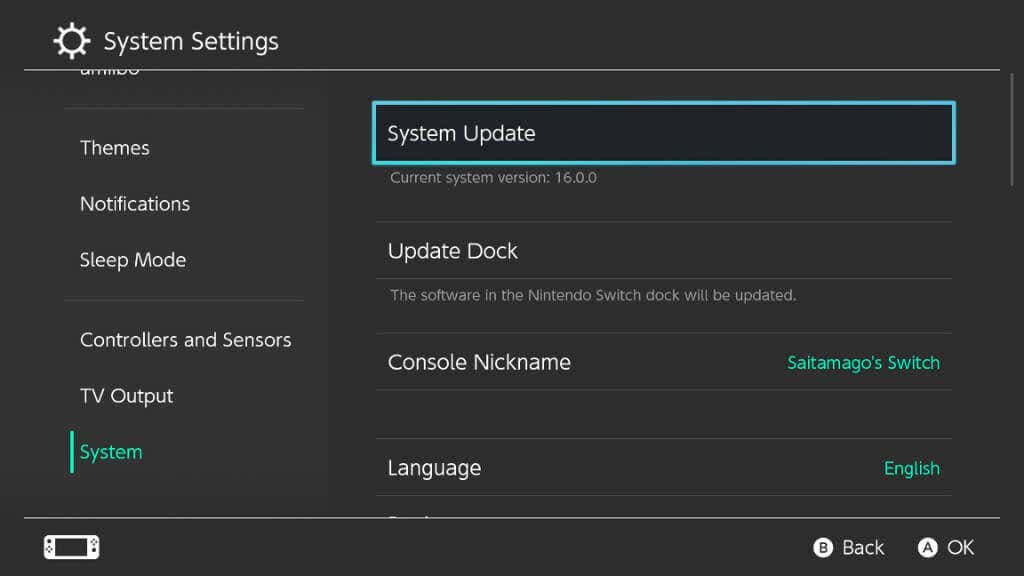
Votre Switch recherchera une nouvelle mise à jour et, si une est disponible, vous donnera la possibilité de la mettre à jour.
L'autre façon de mettre à jour le micrologiciel de votre Switch consiste à insérer un jeu sorti suffisamment longtemps après la mise à jour audio Bluetooth pour inclure la fonctionnalité. Cependant, rien ne garantit que l'un de vos jeux récents dispose de la mise à jour appropriée, il est donc préférable d'utiliser la méthode de mise à jour sur Internet si possible.
Limitations du commutateur audio Bluetooth
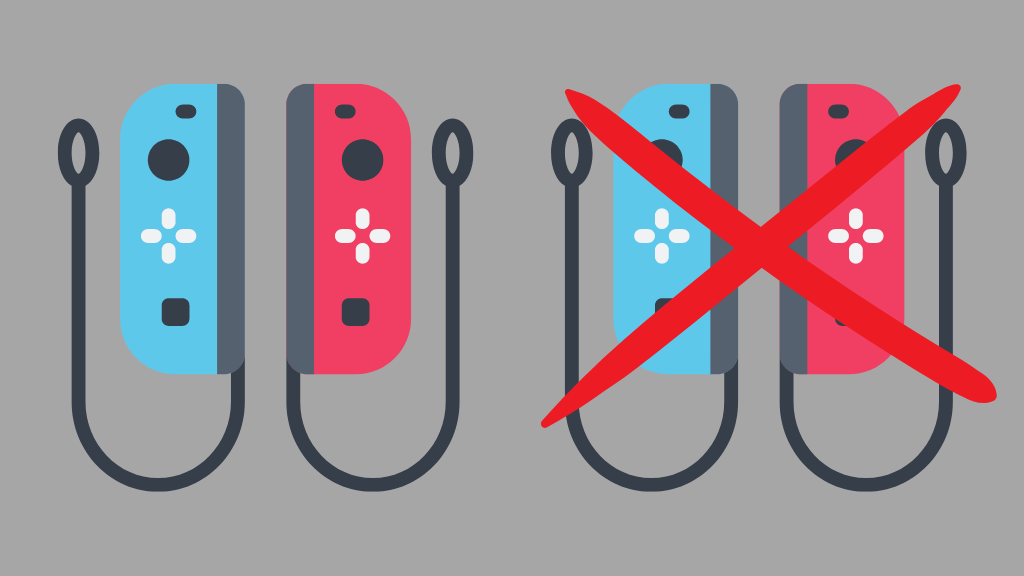
Bien que ce soit génial d'avoir enfin la prise en charge audio Bluetooth sur Switch, ce n'est pas une mise à niveau gratuite. Pendant que vous utilisez cette fonctionnalité, vous devez sacrifier certaines choses. Premièrement, et c’est peut-être le plus évident, vous ne pouvez connecter qu’un seul casque à la fois. Deuxièmement, vous êtes limité à seulement deux manettes sans fil lorsque vous utilisez l'audio Bluetooth.
Cela signifie deux manettes Pro, ou une seule paire de Joy-Cons, puisque celles-ci comptent comme deux manettes à des fins sans fil..
Contrairement à la Xbox de Microsoft et à la PlayStation de Sony, il n'existe toujours pas de prise en charge native des microphones pour casque sur Switch, qui s'étend aux microphones Bluetooth. Si vous souhaitez un chat vocal dans les jeux multijoueurs, vous devrez en utiliser L'application pour smartphone de Nintendo et vous devez être abonné à Nintendo Switch Online.
La communication locale, que le Switch utilise pour rechercher et se connecter à d'autres Switchs locaux pour le multijoueur, est également désactivée lorsque l'audio Bluetooth est actif. Donc si vous souhaitez jouer avec des amis dans la même pièce que vous, vous devrez trouver une autre solution.
Comment mettre (n'importe quel) Airpods en mode couplage
Il existe trois modèles différents d'AirPod :
Au moment où vous lirez ceci, il y aura peut-être plus de générations ou plus de modèles d'AirPods, mais nous ne nous attendons pas à ce que le processus de base de couplage des appareils change beaucoup.
Avec les AirPods ou les AirPods Pro :
Avec les AirPods Max, appuyez et maintenez enfoncé le bouton de contrôle du bruit(le bouton oblong situé à l'avant de l'écouteur droit) jusqu'à ce que le bouton d'état clignote en blanc. Si vous rencontrez des problèmes, remettez les AirPods Max dans leur boîtier, puis retirez-les à nouveau. Nous avons constaté que cela résout généralement les problèmes de couplage.
Maintenant que vos AirPod sont prêts à être couplés à votre Switch, nous verrons ensuite comment connecter les appareils.
Connectez les AirPods à votre Switch
Le processus de premier appairage est assez simple. Une fois que vous avez mis vos AirPods en mode d'association, procédez comme suit sur votre Switch :
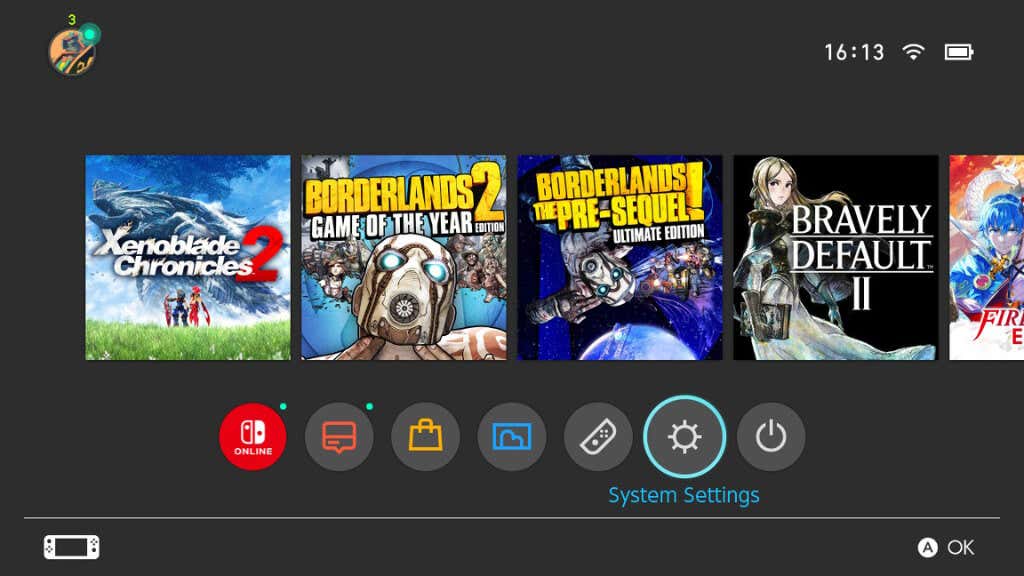
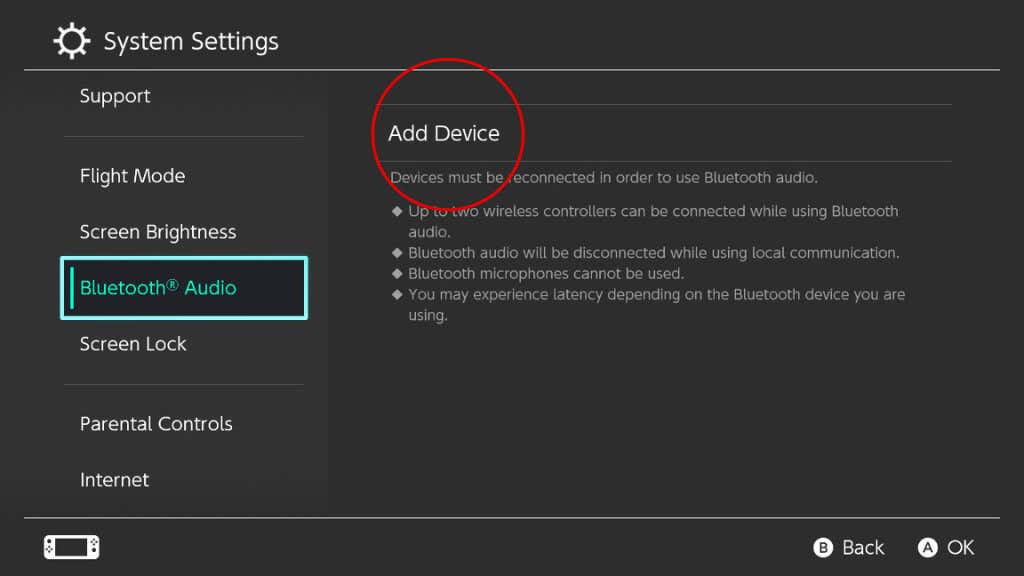
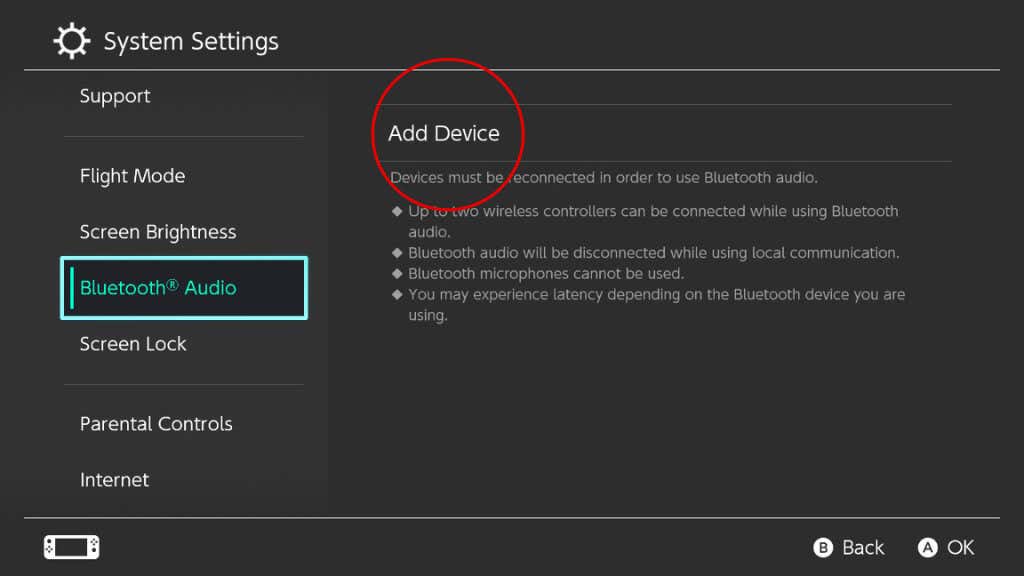
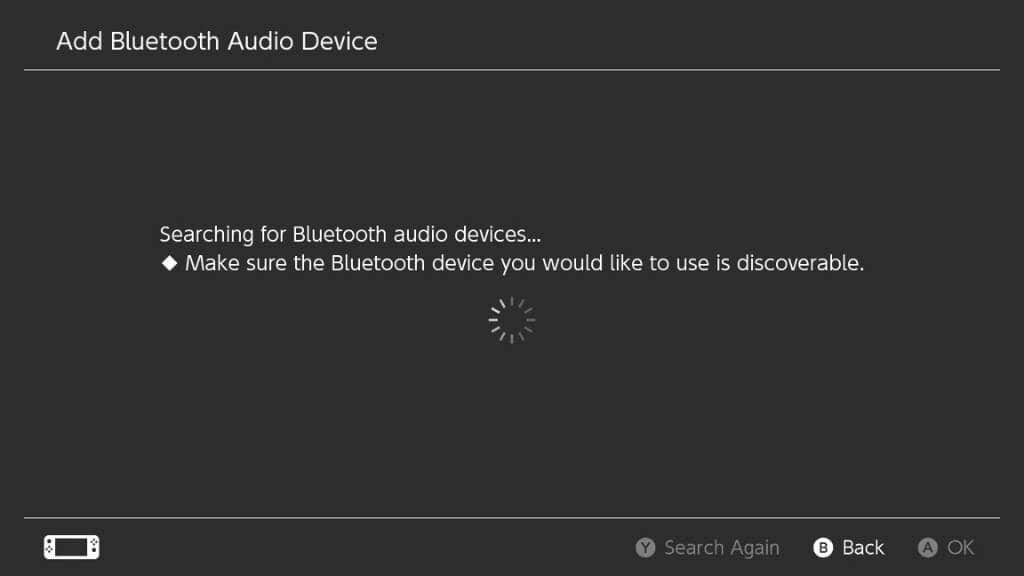
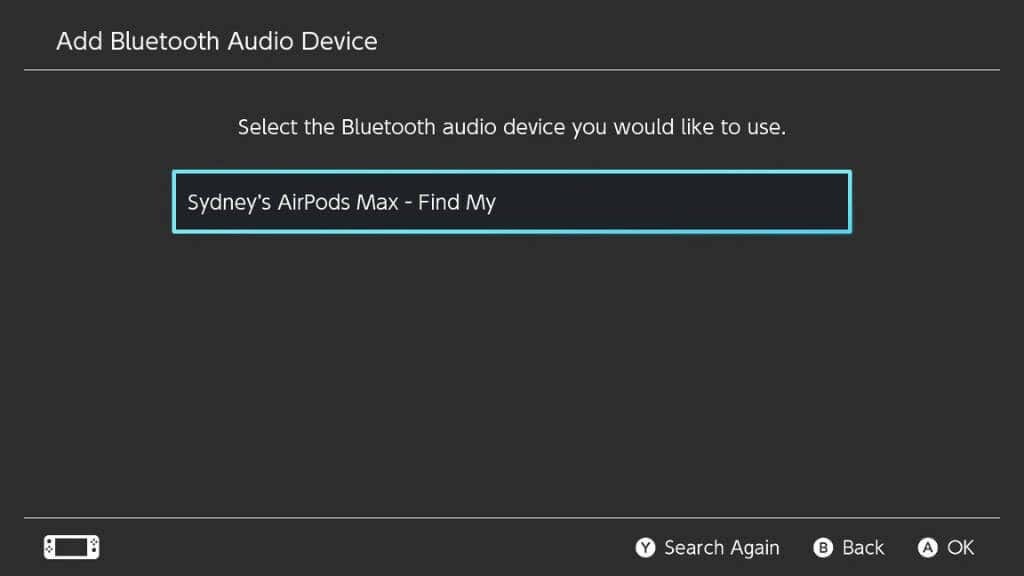
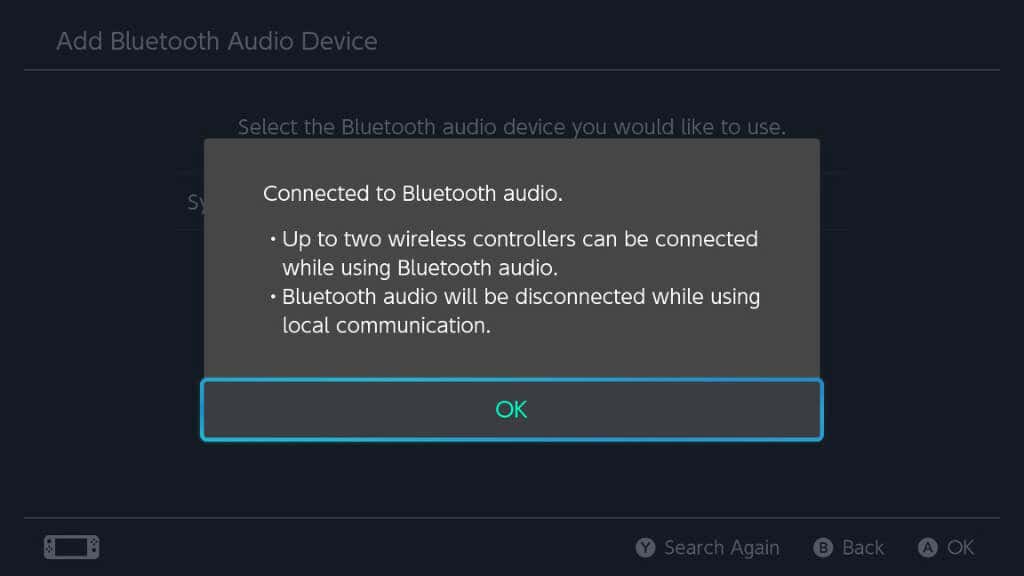
Désormais, tous les fichiers audio de votre Switch seront diffusés via vos AirPods.
Déconnexion, reconnexion et oubli de vos AirPods
Si vous souhaitez déconnecter vos AirPods de votre Switch, placez-les simplement dans l'étui de chargement. Pour les AirPods Max, retirer les écouteurs suffit généralement. Bien que dans certains cas, vous devrez peut-être les mettre dans la pochette de protection.
Vous pouvez également revenir au menu Audio Bluetooth dans lequel vous avez associé vos AirPod pour la première fois, les sélectionner, puis choisirSe déconnecter de cet appareil.
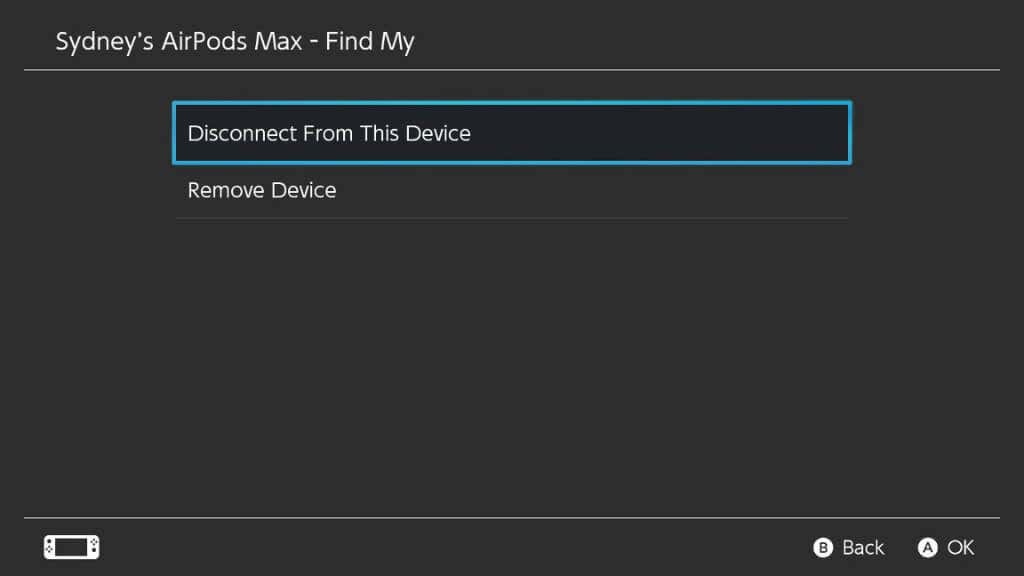
Vous pouvez également choisir Supprimer l'appareilsi vous souhaitez dissocier vos AirPods. Parfois, dissocier puis associer vos AirPods à partir de zéro peut résoudre divers problèmes.
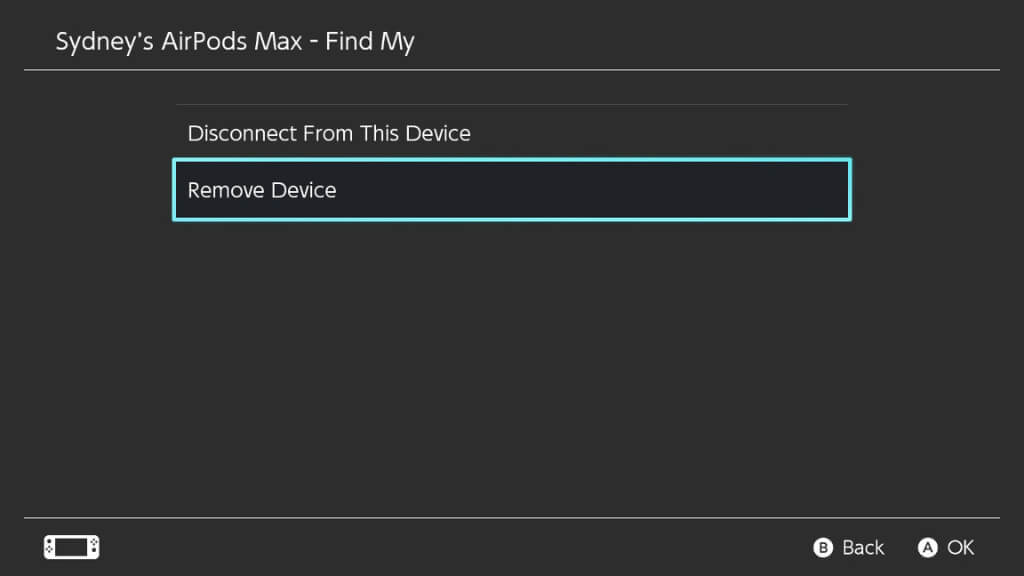
Si vous souhaitez vous connecter à des AirPod précédemment couplés, mettez-les, puis sélectionnez-les dans le menu Audio Bluetooth. Ensuite, sélectionnez Se connecter à cet appareil.
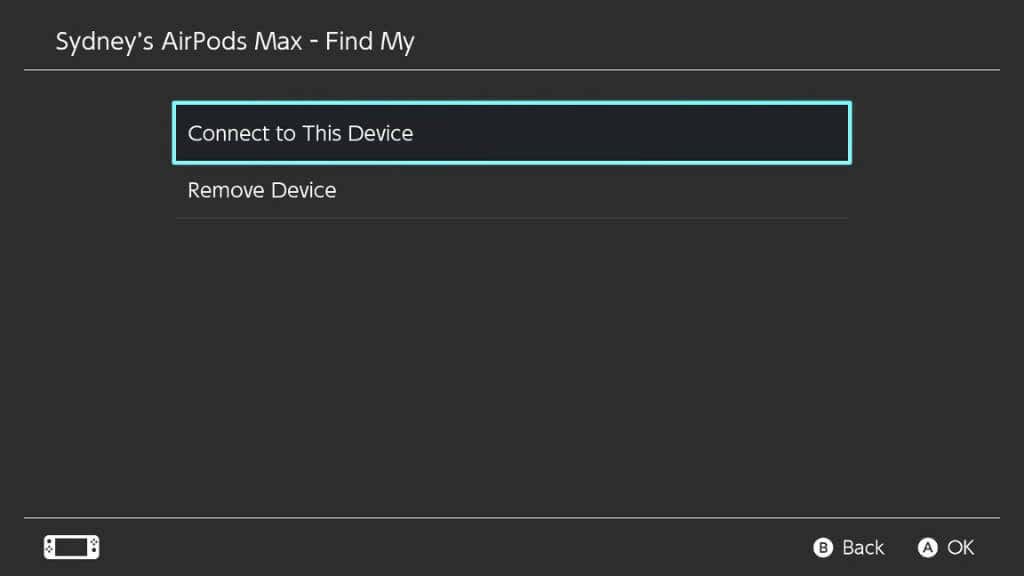
Réglage du volume audio Bluetooth
Dans la version initiale du micrologiciel avec prise en charge audio Bluetooth, la seule façon de modifier le volume de vos écouteurs était d'utiliser la bascule de volume du Switch ou d'utiliser le curseur de volume virtuel du Switch. L'utilisation des commandes de volume de vos écouteurs ne fait rien.
Avec les mises à jour ultérieures, vous pouvez désormais utiliser les commandes de volume de vos AirPods pour régler le volume du système, mais pour accéder au raccourci du curseur de volume, appuyez simplement et maintenez le bouton HOMEde votre manette pour afficher ouvrez le menu contextuel pendant le jeu.
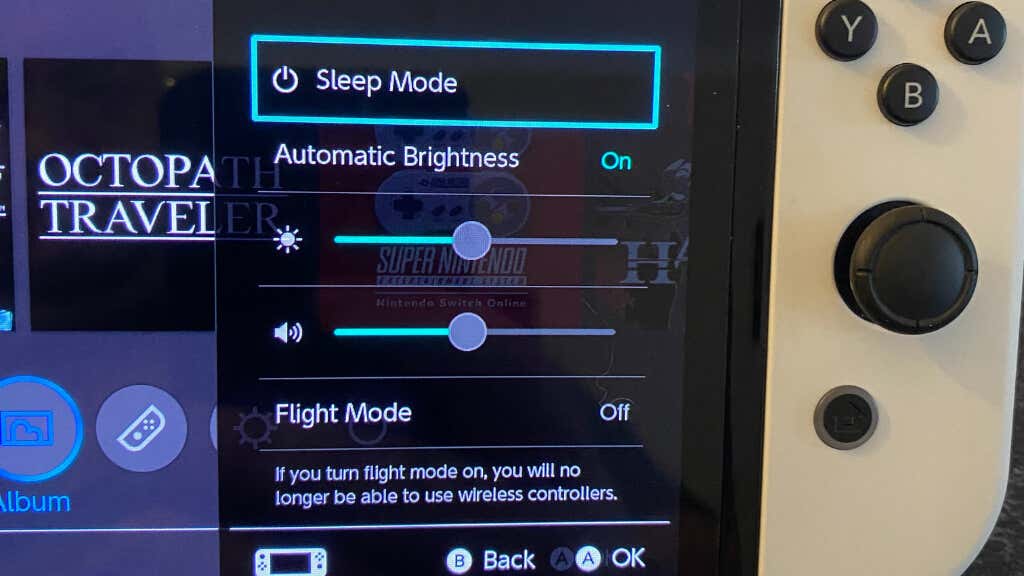
Ceci est utile en mode ancré lorsque votre Switch se trouve bien là-bas.
Utilisation d'un adaptateur Bluetooth tiers

L'utilisation de la fonctionnalité Bluetooth Switch native n'est peut-être pas une expérience aussi agréable que nous l'espérions. Avec les AirPods Max, tout fonctionne bien et le petit retard audio est acceptable. Mais avec les AirPods Pro, les choses étaient moins roses lors de nos tests. Nous n’avions pas d’AirPod classiques sous la main, mais nous ne pouvons pas imaginer qu’ils s’en sortiraient mieux que les AirPods Pro.
Quoi qu'il en soit, si vous n'êtes pas entièrement satisfait du fonctionnement de vos AirPod avec la Switch, vous avez la possibilité d'utiliser un adaptateur audio Bluetooth tiers. Vous voyez, le Switch prend en charge les périphériques audio USB, donc ces adaptateurs se présentent au Switch en tant que tels, puis gèrent entièrement la partie Bluetooth du processus sur le dongle lui-même. Si vous achetez le bon adaptateur, cela vous donne également accès aux différents protocoles Bluetooth à faible latence, mais les AirPod ne les prennent pas en charge..
Néanmoins, suivre cette voie offrira une meilleure latence et supprimera en même temps les restrictions du contrôleur.
Une excellente option est ce Adaptateur Genki que nous avons trouvé sur Amazon, qui fonctionne en mode portable et peut diffuser sur deux casques en même temps. Un adaptateur USB est également inclus pour utiliser le dongle en mode station d'accueil.
Utiliser un câble avec les AirPods Max
Si vous avez la chance de pouvoir utiliser une paire d'écouteurs AirPods Max, vous avez également la possibilité d'utiliser simplement une connexion filaire entre les écouteurs et votre Switch. C'est idéal pour le mode portable et offrira la meilleure qualité sonore et la meilleure latence.
Vous aurez besoin d'un câble audio vers Lightning de 3,5 mm, mais n'importe lequel ne fonctionnera pas. Étant donné que le câble a besoin de son propre DAC (Digital To Analog Converter), seuls les câbles indiquant explicitement qu'ils sont conçus pour fonctionner avec les AirPods Max devraient figurer sur votre liste. Branchez l'extrémité Lightning sur votre AirPods Mac et l'autre extrémité sur la prise casque du Switch.
Utiliser des écouteurs Bluetooth autres que les AirPods

Les informations et instructions ci-dessus s'appliquent à tous les écouteurs Bluetooth, pas seulement aux AirPod. Bien que chaque modèle d'écouteurs ait sa propre méthode spécifique pour accéder au mode d'appairage, tout le reste est identique.
Cependant, nous avons essayé plusieurs marques d'écouteurs avec nos consoles Switch, Switch Lite et Switch OLED depuis la publication de la mise à jour, et les résultats sont très incohérents par rapport aux AirPods. Par exemple, une paire d'écouteurs Bluetooth Sennheisser fonctionnait bien (bien qu'avec un peu trop de latence), mais l'utilisation des écouteurs sans fil Samsung Buds Plus était totalement illisible.
Donc, même si vous avez une expérience décente avec vos AirPod, nous vous recommandons fortement d'utiliser un dongle Bluetooth tiers plutôt que l'implémentation native de cette fonctionnalité par Switch.
Dépannage du son Bluetooth sur Nintendo Switch
En général, connecter vos AirPod à un système Switch est assez simple. Cependant, il y a toujours certaines choses qui peuvent mal tourner. La plupart d'entre eux relèvent de la catégorie dépannage général du Bluetooth, mais vous pourriez en rencontrer quelques-uns :
Les joueurs qui ont la chance de disposer d'un casque qui fonctionne bien avec leur Switch peuvent profiter de l'audio sans fil partout où ils vont, et n'oubliez pas qu'il fonctionne toujours en mode station d'accueil. Vous pouvez désormais profiter de vos jeux sans déranger personne autour de vous.
.